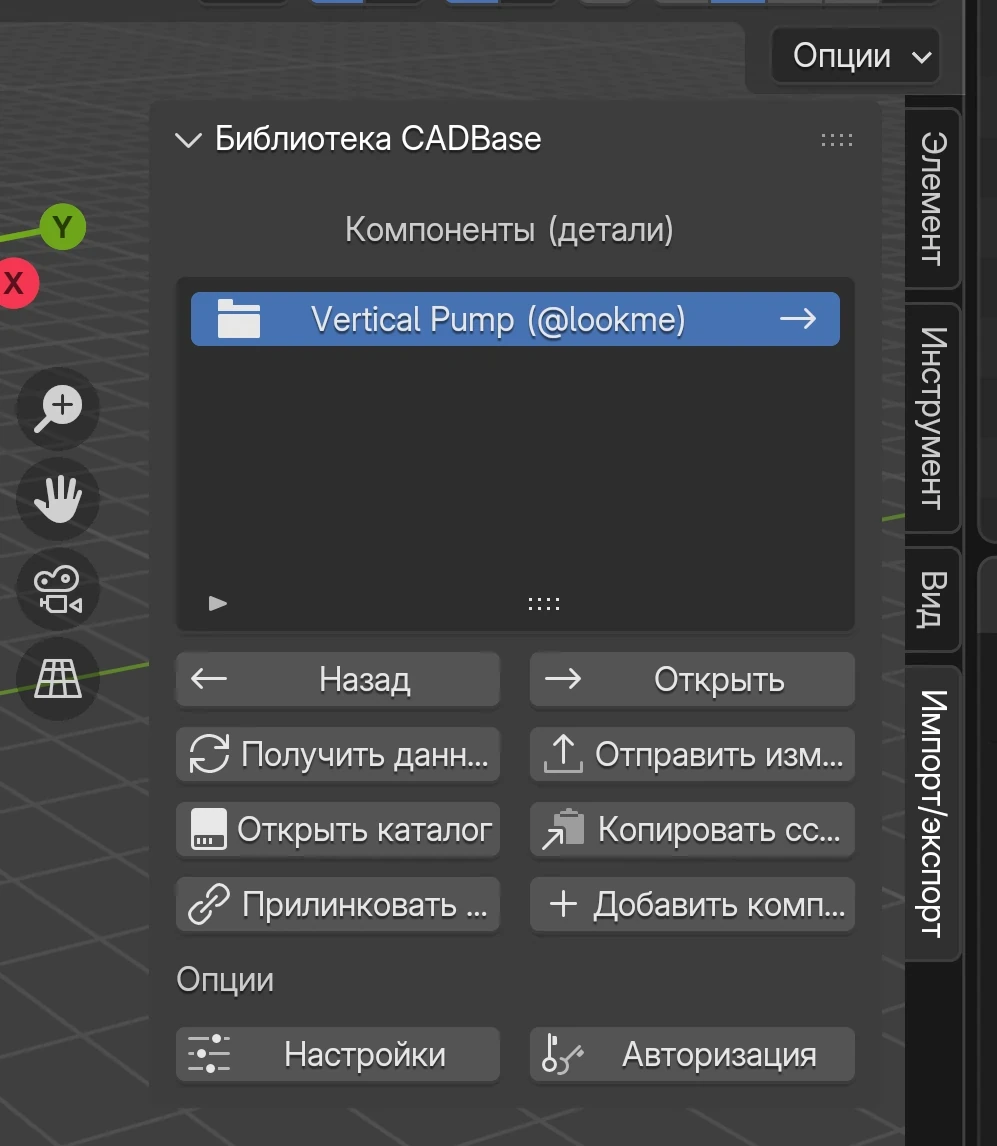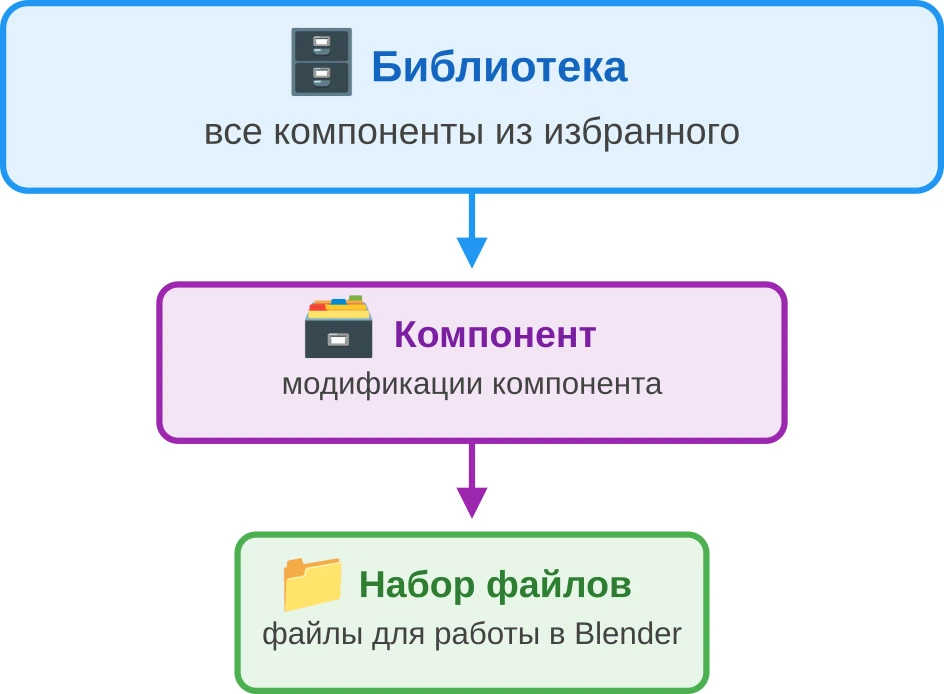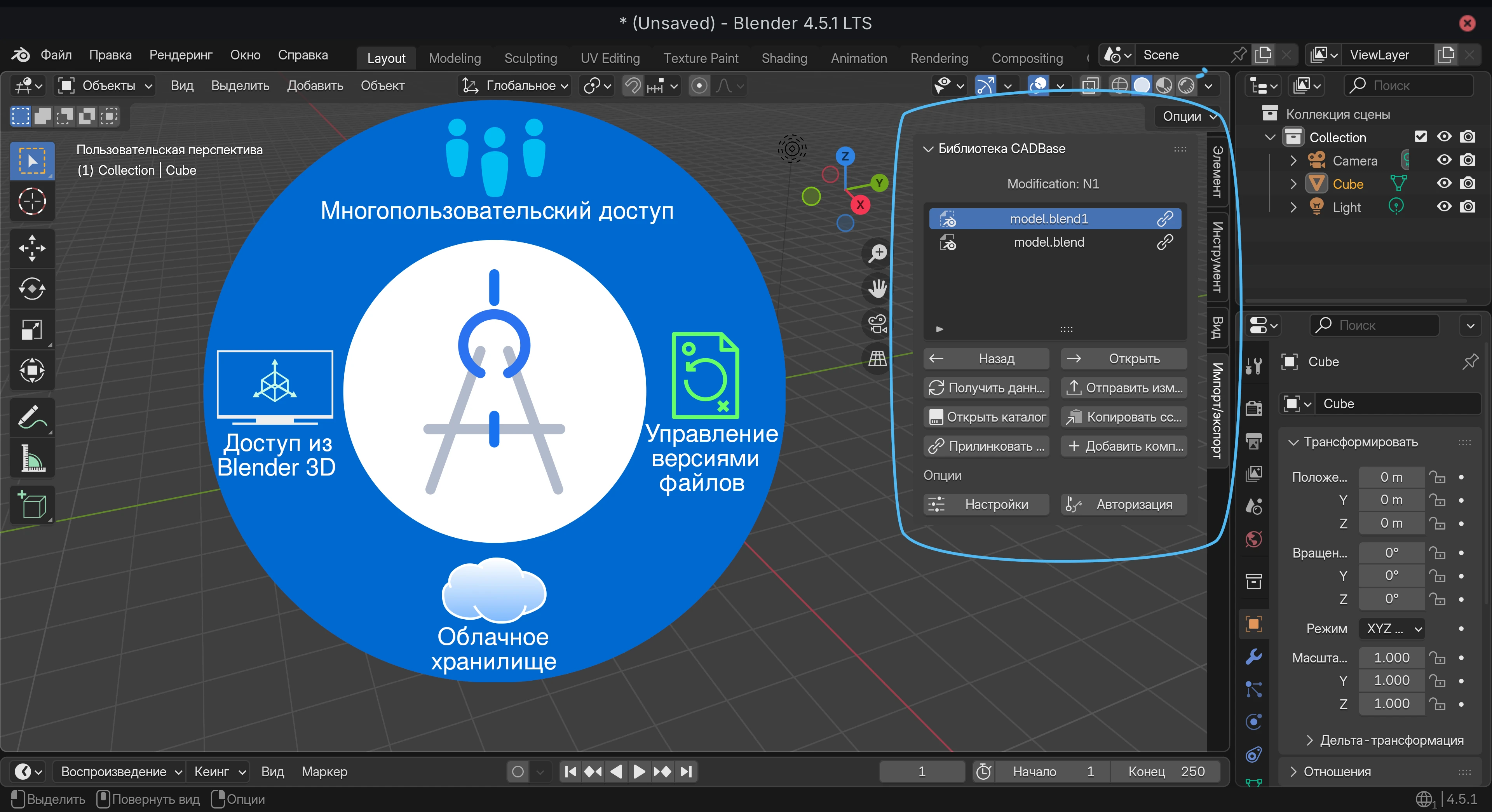
Оглавление
CADBase Library
CADBase Library — это мост между Blender и платформой CADBase, который добавляет к локальному моделированию преимущества облака:
- ✓ Доступность — работайте с проектами с любого устройства.
- ✓ Синхронизация — автоматическое обновление файлов между компьютерами.
- ✓ Коллаборация — совместная работа над моделями в команде.
- ✓ Безопасность — надёжное хранилище и контроль версий.
Сохраняйте проекты через дополнение CADBase Library для Blender и получайте доступ с любого компьютера.
Наборы файлов в платформе CADBase
Концепция наборов файлов
На платформе CADBase система наборов файлов позволяет организовать данные для разных программ и целей в рамках одной модификации компонента. Каждый набор представляет собой логическую группу файлов, предназначенную для конкретной задачи.
Специализация наборов
- Набор Blender — используемые из Blender файлы (.blend, текстуры, ресурсы).
- Прочие наборы — могут создаваться для САПР, ПО, форматов обмена данными или других специализированных групп.
Как работает дополнение
Дополнение формирует полную иерархию папок компонентов и модификаций, при этом синхронизирует и управляет исключительно файлами набора Blender. Такой подход обеспечивает параллельную работу над проектами в разных приложениях без риска конфликтов и с сохранением целостности данных.
Установка и настройка
Установите CADBase Library прямо из приложения Blender — это самый простой способ.
Установка
Описание установки дополнения CADBase Library через менеджер дополнений Blender.
Меню Правка находится в верхней панели управления основного окна Blender, рядом с меню File и Render.
- В Правка откройте Настройки....
- Перейдите на вкладку Расширения.
- При запросе нажмите Allow Online Access.
- Найдите "CADBase Library" в поиске.
- Нажмите Install и активируйте расширение.
Настройка
В Настройки... выберите Аддоны, найдите "CADBase Library" и раскройте настройки:
Основные настройки
- Путь к библиотеке — путь к локальной папке библиотеки.
- Адрес сервера — адрес сервера с платформой CADBase.
Настройки авторизации
- Имя пользователя — логин для входа или регистрации (создаст аккаунт, если свободен).
- Пароль — пароль аккаунта на платформе CADBase.
- Кнопка Login — авторизация и получение токена.
Настройки синхронизации
- Пропускать вычисление хэша — пропуск вычисления хеша для ускорения синхронизации.
- Принудительное обновление файлов — принудительное обновление файлов в облаке.
- Автоматическое получение данных — автоматическая загрузка данных при открытии пустых папок.
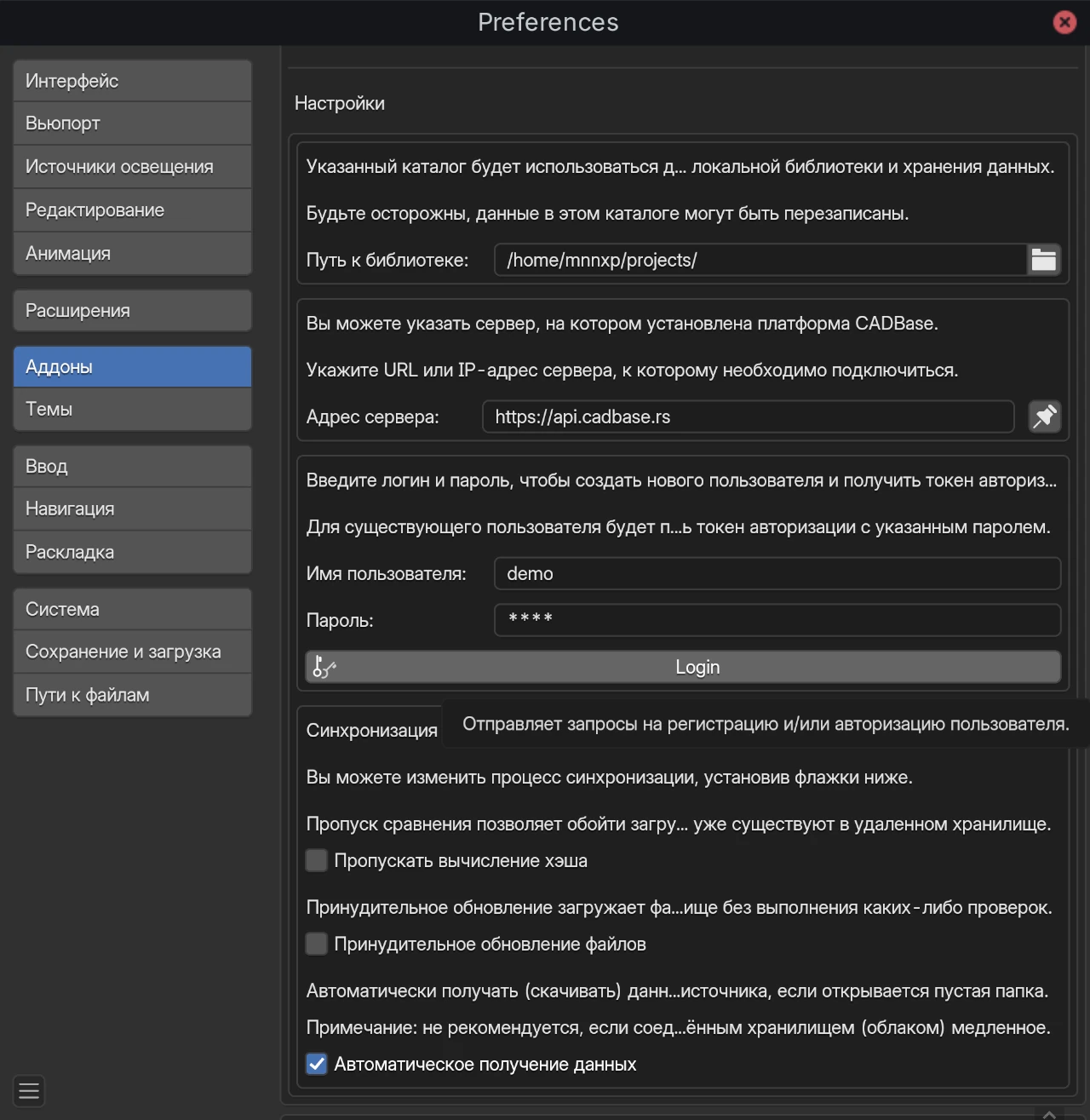
Проверка работы
- Вернитесь в 3D-вьюпорт (3D viewport).
- Нажмите N для открытия сайдбара.
- Найдите панель CADBase Library в категории Import-Export.
- Нажмите Получить данные для первой загрузки данных.
Примеры и рекомендации
Создание и сохранение модели
- Создайте 3D-модель в Blender.
- Нажмите Добавить компонент.
- Введите название компонента.
- Нажмите на компонент в списке и затем Получить данные.
- Нажмите Открыть каталог для открытия папки с набором файлов Blender.
- Сохраните .blend файл в папку Blender.
- Нажмите Отправить изменения для загрузки в облако.
- Нажмите Копировать ссылку для копирования ссылки на компонент.
Работа с готовыми компонентами
- На сайте CADBase найдите нужную модель.
- Добавьте компонент в избранное.
- В Blender нажмите Получить данные.
- Нажмите на компонент в перечне компонентов библиотеки.
- Нажмите Получить данные для получения списка модификаций.
- Выберите нужную модификацию и нажмите Получить данные.
- Нажмите Прилинковать файл для добавления выбранного .blend файла в сцену.
Замена локального файла
- Удалите локальный файл через проводник.
- Нажмите Получить данные в модификации.
- Файл загрузится из облака.
- Проверьте лог для подтверждения загрузки.
Доступ к компоненту
- Новые компоненты создаются с закрытым доступом.
- Настройка доступа производится через веб-интерфейс CADBase.
- Копировать ссылку — копирование ссылки на компонент.
Тезисно
- Создавайте понятные названия компонентов и модификаций.
- Нажимайте Отправить изменения для сохранения изменений из набора файлов Blender в облако (удалённое хранилище).
- Указывайте комментарий к изменениям, чтобы было проще ориентироваться при просмотре версий.
- Используйте Копировать ссылку для получения ссылки на компонент и отправки информации другим пользователям.
- Настраивайте права доступа к компоненту в соответствии с задачами.
- Помните, что дополнение работает только с набором файлов Blender.
Решение проблем
Компоненты не отображаются
- При первом открытии нажмите Открыть для отображения загруженных компонентов.
- Проверьте, добавлен ли компонент в избранное на сайте.
- Нажмите Получить данные для принудительного обновления.
- Проверьте настройки авторизации.
Медленная работа
- Отключите Автоматическое получение данных при медленном соединении.
- Используйте Пропускать вычисление хэша для ускорения.
- Работайте локально, синхронизируйте только требуемые компоненты.
Не сохраняются настройки
- Изменять настройки рекомендуется через:
Правка → Настройки... → Аддоны → "CADBase Library". - Применение некоторых настроек требует перезапуска Blender.
- Настройки через Настройки и Авторизация сохраняются до перезапуска (зависит от версии Blender).
Ошибки синхронизации
- Включите Принудительное обновление файлов в настройках.
- Проверьте подключение к интернету.
- Используйте Авторизация для обновления токена.
- Удалите файлы
componentиз папки компонента иmodificationиз папки набора файлов Blender.